Samsung を含む Android で RCS をオフにする 3 つの方法

Android スマートフォンのチャット機能を削除したいですか? Samsung やその他の Android スマートフォンで RCS メッセージングをオフにする 3 つの方法を確認してください。

スマートフォンをお持ちの場合は、写真がたくさんある可能性があります。デジタルカメラを携帯することは過去のものであり、特に多機能デバイスを常にポケットに入れておくことは過去のものです。新しい発明では、新しい問題があり、多くの人に不快感を与えているそのような問題の1つは、Android携帯で写真を削除する方法です。
フォトクリーナーアプリを使用してAndroidで写真を削除する方法は?
Androidデバイスで写真を削除するということは、不要な画像を削除し、残りをフォルダーに並べ替える必要があることを意味します。これは手動で行うことができ、かなりの時間と労力が必要になります。代わりに、Android携帯で写真を削除できるサードパーティのアプリケーションを使用できます。このアプリケーションはフォトクリーナーとして知られており、SystweakSoftwareによって開発されています。最も重要な機能のいくつかは次のとおりです。
使いやすい
アプリを判断する際に考慮すべき最も重要な機能の1つは、そのインターフェースと手順です。フォトクリーナーアプリは直感的なインターフェースを備えており、チュートリアルやトレーニングなしで簡単に使用できます。
画像を並べ替える
Photos Cleanerを使用すると、ユーザーは名前、サイズ、日付などのさまざまなフィルターに基づいて画像を並べ替えることができます。
画像キャッシュを削除する
フォトクリーナーのもう1つの重要な機能は、保存されている画像を一時的に削除し、使用後に削除できることです。これらの非表示の画像は重複写真の一部を構成し、限られたAndroidストレージの不要なスペースを占有します。
削除する前にプレビューする
フォトクリーナーアプリを使用すると、ユーザーはスキャン後に画像を削除する前にプレビューできます。これにより、ユーザーは削除したい写真を選択し、必要に応じて重複した画像をいくつか保持することができます。
内部ストレージと外部ストレージをスキャンする
フォトクリーナーは、携帯電話の内部ストレージと外部SDカードの両方をスキャンします。これにより、ユーザーはすべてのAndroidデバイスの写真を削除できます。
Androidデバイスを高速化します
一時写真とキャッシュ写真が削除されると、Androidデバイスの速度が上がり、パフォーマンスが向上します。
また読む: 画像を整理および管理するための10のベストAndroidフォトオーガナイザーアプリ
フォトクリーナーアプリを使用してAndroidで写真を削除する方法の手順
前述のように、フォトクリーナーアプリの最も重要な機能の1つは、使いやすく、時間や労力を必要としないことです。フォトクリーナーアプリを使用してAndroidデバイス上の写真を削除する手順は次のとおりです。
ステップ1:GooglePlayストアからPhotosCleanerをダウンロードしてインストールするか、次のリンクをクリックします。
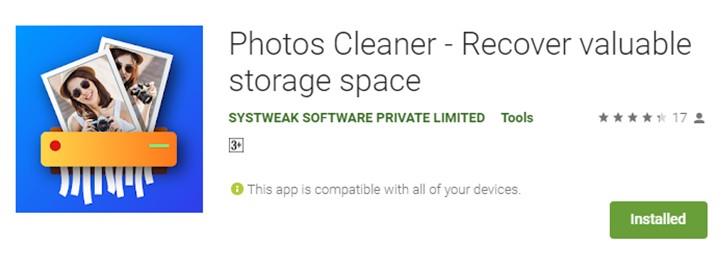
画像クレジット:Google
ステップ2:インストール後に起動して開き、画面中央の[写真をスキャン]ボタンをクリックします。
 ステップ3:スキャンが完了すると、携帯電話にまだ存在している非表示の写真と削除された写真でいっぱいのさまざまなフォルダーが見つかります。
ステップ3:スキャンが完了すると、携帯電話にまだ存在している非表示の写真と削除された写真でいっぱいのさまざまなフォルダーが見つかります。
ステップ4:フォルダをタップして開き、不要な写真を削除します。
注:このアプリから削除すると、その写真を再度復元することはできません。
写真クリーナー:仕様
| デベロッパー | Systweakソフトウェア |
|---|---|
| アンドロイド | 5.0以上 |
| サイズ: | 6 MB |
| 原産国 | インド |
| 費用 | 無料 |
また読む: Android用の10の最高の無料写真編集アプリ
フォトクリーナーアプリでAndroid上であなたの写真を削除する方法についてのあなたの考え
すべての一時ファイルとキャッシュファイルは、Androidデバイス上の多くのアプリがスムーズに機能するために重要です。ただし、時間の経過とともに、これらの一時ファイルは蓄積されて数が増加し、多くの不要なストレージスペースを消費します。尊敬されるアプリが一時ファイルを削除するメカニズムがないため、ユーザーは、PhotosCleanerなどのサードパーティアプリを使用してAndroidで写真を削除する必要があります。
Facebook、 Twitter、 LinkedIn、YouTubeなどの ソーシャルメディアでフォローしてください 。ご質問やご提案がございましたら、下のコメントセクションでお知らせください。解決策をお返ししたいと思います。テクノロジーに関連する一般的な問題への回答とともに、ヒントやコツを定期的に投稿しています。
推奨読書:
Android スマートフォンのチャット機能を削除したいですか? Samsung やその他の Android スマートフォンで RCS メッセージングをオフにする 3 つの方法を確認してください。
iPhone から Android、またはその逆に位置情報を共有する方法を探す必要はもうありません。ここでは、位置情報を簡単に共有するための 5 つの方法を紹介します。
Android スマートフォンの位置精度を向上させる効果的な方法を確認してください。
Google マップに道順を読み上げてほしくないですか?その場合は、Android または iPhone の Google マップで音声ナビゲーションをオフにすることができます。
Android デバイスで「有効にする権限がありません: 音声入力」エラーが常に表示されますか?この問題を解決するための 8 つの方法を次に示します。
Google Fit アプリは Android で歩数を追跡できませんか?それを修正するためにできることは次のとおりです。
デバイスで分割画面が機能していないため、Android でマルチタスクを実行できませんか?問題の解決に役立つこの記事をご覧ください。
オンラインで記事やレシピのスクリーンショットを複数枚撮るのは面倒な場合があります。 Android スマートフォンでスクロール スクリーンショットを撮る方法は次のとおりです。
Android でアプリを開けませんか? Android スマートフォンでアプリが開かない、または動作しない問題を解決するには、これらのトラブルシューティングのヒントをお試しください。
Amazonでの買い物に問題がありますか? Android と iPhone で Amazon アプリが動作しない問題を解決する 8 つの方法を見てみましょう。









